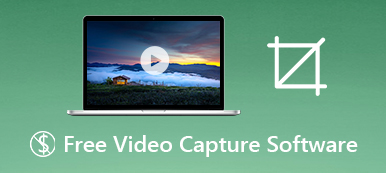CyberLink U Meeting er en cloud-baseret videokonferencetjeneste til at lave online webinarer og videomøder. Det giver en app til henholdsvis Windows, macOS, Android og iOS. Så brugere kan til enhver tid deltage i et møde på computer eller mobil. Tjenesten tilbyder fire planer, og grundplanen er gratis i op til 30 minutter pr. konference med maksimalt 25 deltagere ad gangen. Denne guide vil vise dig tre metoder til at optag et CyberLink U-møde.

- del 1: Sådan optager du CyberLink U Meeting på Mac og pc
- Del 2: Sådan optages CyberLink U-møde online
- Del 3: Ofte stillede spørgsmål om optagelse af U-møde
Del 1: Sådan optager du CyberLink U Meeting på Mac og pc
Metode 1: Sådan optages U-møde på pc
Optagefunktionen er indbygget i app'en til pc. Det betyder, at du kan optage U Meeting på pc uden ekstra software.

Trin 1 Åbn pc-klienten til U Meeting, og log ind på din konto. Opret et møde, og inviter folk til at deltage.
Trin 2 Klik på knappen Optage knappen i nederste venstre hjørne for at begynde at optage U-mødet med det samme.
Trin 3 Når konferencen er afsluttet, skal du klikke på Stands .
Metode 2: Bedste måde at optage U-møde på PC og Mac
Desværre er optagefunktionen kun tilgængelig for appen til PC. Desuden er det for enkelt til avanceret efterspørgsel. Apeaksoft Screen Recorder er det bedste alternativ. Det er den bedste måde at optage mødet på, uden at andre ved det. Den har også output i høj kvalitet, så du ikke går glip af noget. Det bedste er, at du endda kan lave en tidsplan, hvis du ikke er ved computeren, når mødet afholdes.

4,000,000 + Downloads
Optag CyberLink-videomøder på pc og Mac.
Forbedre mødetekster med avanceret teknologi.
Føj din kommentar til optagelsen i realtid.
Se eksempel på mødeoptagelser med den indbyggede medieafspiller.
Det er overflødigt at sige, at det er den bedste mulighed for at optage U Meeting på pc og Mac.
Sådan optages U-møde på pc og Mac
Trin 1 Installer U Meeting Recorder
Start den bedste U Meeting-optager, når du har installeret den på din computer. Der er to versioner, en til pc og den anden til Mac. Vælge Video-optager fra hjemmegrænsefladen.

Trin 2 Optag U-møde
Åbn CyberLink U-klient, og vend til optagersoftwaren. Aktiver DISPLAY, vælg Tilpasset , Vælg region / vindue, og klik på klientvinduet. Aktiver for at tilføje dit ansigt til optagelsen Webcam; ellers deaktiver den. Vælg derefter lydkilden, f.eks System Sound , Mikrofon. Klik på REC knappen og start et møde i CyberLink U.

Trin 3 Se en forhåndsvisning og gemme mødetegistrering
Under optagelsen vil du blive præsenteret for en værktøjslinje med flere knapper. Det Pen knappen bruges til at tilføje malerier på optagelsen og Kamera knappen kan lave et skærmbillede. Når du vil stoppe optagelsen, skal du klikke på Stands for at åbne preview-vinduet. Klik på Leg knappen for at få vist U-mødeoptagelsen. Hvis du er tilfreds med det, skal du klikke på Gem knap. Det Clip værktøj bruges til at fjerne unødvendige rammer.

Følg de lignende trin ovenfor, og du kan optag Zoom-møde, WebEx-møde osv.
Del 2: Sådan optages CyberLink U-møde online
Vil du bare optage CyberLink U Meeting lejlighedsvis? Apeaksoft gratis online skærmoptager er den nemmeste mulighed. Som en webbaseret mødeoptager installeres den ikke og er helt gratis at bruge i alle webbrowsere som Chrome, Safari, Firefox osv.
 Anbefaling
Anbefaling- Optag eventuelle onlinemøder med et enkelt klik.
- Understøtt også webcam og intern eller ekstern mikrofon.
- Gem online møder i HD MP4 videofiler.
- Ingen vandmærke eller optagelseslængde grænse.
Sådan optager du CyberLink U-møde gratis online
Trin 1 Når du ønsker at optage et møde på CyberLink U, skal du åbne din browser og besøge https://www.apeaksoft.com/free-online-screen-recorder/. Klik på Start Recording -knap for at downloade launcher.

Trin 2 Klik på knappen Overvåg knappen og vælg U Meeting-klienten som optagelsesregion. Tænde for System lyd og juster lydstyrken. Hvis du vil fange dine reaktioner sammen med optagelsen, skal du aktivere Webcam , Mikrofon. Hvis du blot ønsker at optage mødet, skal du deaktivere Webcam , Mikrofon.

Trin 3 Hit the REC knappen for at starte U mødeoptagelse. Vent på, at mødet er afsluttet, og klik Stands knap. Download derefter mødeoptagelsen til din harddisk.
Denne gratis software kan også være spiloptagelsessoftware at nemt fange gameplayet på din computer.
Del 3: Ofte stillede spørgsmål om optagelse af U-møde
Hvordan optager du U Meeting på iPhone eller Android?
Generelt har du tre muligheder for at optage U Meeting på mobilenhed. Den indbyggede skærmoptagerfunktion er den første mulighed. Imidlertid er iOS-skærmoptagelse kun tilgængelig for apps, der understøttes af ReplayKit. Tredjeparts skærmoptager apps, ligesom AZ Screen Recorder, er en anden mulighed. Det sidste men ikke mindst valg er at spejle din skærm til en computer og optage U Meeting med et desktop-program.
Hvad er CyberLink-cookiepolitik?
CyberLink bruger cookies og andre tacklingsteknologier til at indsamle data for at tilbyde den bedst mulige brugeroplevelse. Du skal hellere læse cookiepolitikken, når du besøger, og beslutte, om du vil tillade det eller ej.
Kan jeg optage CyberLink U Meeting i hemmelighed?
Hvis du bruger et tredjeparts mødeoptagerprogram, kan CyberLink U ikke registrere det eller underrette andre deltagere.
Konklusion
Denne vejledning har delt tre måder at optage CyberLink-videomøder på på Windows og Mac. Da den oprindelige optagelsesfunktion kun er tilgængelig i klienten til pc, skal du overveje andre muligheder, såsom Apeaksoft Screen Recorder. Desuden tilbyder den senere en bred vifte af bonusværktøjer til mødefangst. Flere spørgsmål? Efterlad venligst din besked nedenfor.



 iPhone Data Recovery
iPhone Data Recovery iOS System Recovery
iOS System Recovery iOS Data Backup & Restore
iOS Data Backup & Restore IOS Screen Recorder
IOS Screen Recorder MobieTrans
MobieTrans iPhone Overførsel
iPhone Overførsel iPhone Eraser
iPhone Eraser WhatsApp-overførsel
WhatsApp-overførsel iOS Unlocker
iOS Unlocker Gratis HEIC Converter
Gratis HEIC Converter iPhone Location Changer
iPhone Location Changer Android Data Recovery
Android Data Recovery Broken Android Data Extraction
Broken Android Data Extraction Android Data Backup & Gendan
Android Data Backup & Gendan Telefonoverførsel
Telefonoverførsel Data Recovery
Data Recovery Blu-ray afspiller
Blu-ray afspiller Mac Cleaner
Mac Cleaner DVD Creator
DVD Creator PDF Converter Ultimate
PDF Converter Ultimate Windows Password Reset
Windows Password Reset Telefon spejl
Telefon spejl Video Converter Ultimate
Video Converter Ultimate video editor
video editor Screen Recorder
Screen Recorder PPT til Video Converter
PPT til Video Converter Slideshow Maker
Slideshow Maker Gratis Video Converter
Gratis Video Converter Gratis Screen Recorder
Gratis Screen Recorder Gratis HEIC Converter
Gratis HEIC Converter Gratis videokompressor
Gratis videokompressor Gratis PDF-kompressor
Gratis PDF-kompressor Gratis Audio Converter
Gratis Audio Converter Gratis lydoptager
Gratis lydoptager Gratis Video Joiner
Gratis Video Joiner Gratis billedkompressor
Gratis billedkompressor Gratis baggrundsviskelæder
Gratis baggrundsviskelæder Gratis billedopskalere
Gratis billedopskalere Gratis vandmærkefjerner
Gratis vandmærkefjerner iPhone Screen Lock
iPhone Screen Lock Puslespil Cube
Puslespil Cube